Πώς να ονομάσετε ξυπνητήρια στο τηλέφωνο και την επιφάνεια εργασίας σας
Τα smartphone παίζουν το ρόλο των ξυπνητηριών. Μπορείτε να ορίσετε όσα ξυπνητήρια στο τηλέφωνό σας θέλετε. Τόσο το iOS όσο και το Android διαθέτουν μετοχές ρολογιού. Μπορείτε να ορίσετε χρονόμετρα, να διαχειριστείτε το ώρα ύπνου, χρησιμοποιήστε το χρονόμετρο εντός εφαρμογής και ορίστε απεριόριστα ρολόγια συναγερμού. Οι περισσότεροι άνθρωποι θέτουν ξυπνητήρια για να ξυπνήσουν, αλλά έχουν άλλους χρήστες. Μπορείτε πάντα να ορίσετε έναν γρήγορο συναγερμό αντί για μια υπενθύμιση. Εάν έχετε ρυθμίσει πολλά ξυπνητήρια ή πρέπει να θυμάστε γιατί ορίζετε ένα συγκεκριμένο ξυπνητήρι, θα πρέπει να ονομάζετε ξυπνητήρια στο τηλέφωνό σας. Μπορείτε να ονομάσετε ξυπνητήρια σε iOS, Android και Windows 10.
Όνομα συναγερμών - iOS
Ανοίξτε την εφαρμογή Ρολόι στο iPhone ή το iPad σας. Μπορείτε να μετονομάσετε ένα υπάρχον ξυπνητήρι ή μπορείτε να προσθέσετε ένα νέο και να του δώσετε ένα όνομα. Η διαδικασία είναι λίγο πολύ απλή μόλις φτάσετε στην οθόνη επεξεργασίας.
Εάν θέλετε να ονομάσετε ξυπνητήρια που έχετε ήδη ρυθμίσει, πατήστε το κουμπί Επεξεργασία στο επάνω μέρος της εφαρμογής Ρολόι στην καρτέλα Ξυπνητήρια. Αυτό θα θέσει τους συναγερμούς σε λειτουργία επεξεργασίας. Πατήστε ένα ξυπνητήρι για να μεταβείτε στις ιδιότητές του. Εναλλακτικά, προσθέστε έναν νέο συναγερμό πατώντας το κουμπί συν στο επάνω μέρος.
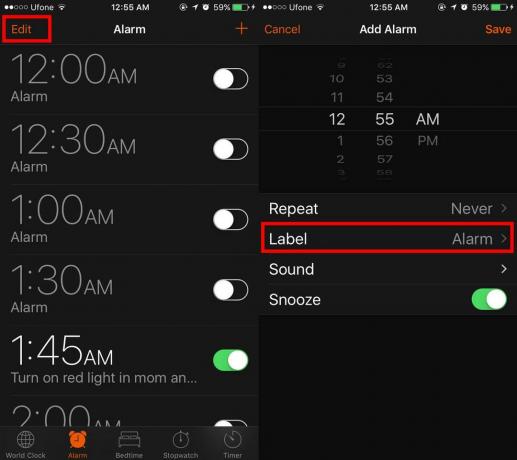
Και στα δύο σενάρια, καταλήγετε στην οθόνη ιδιοτήτων του ξυπνητηριού. Εδώ, πατήστε το πεδίο με το όνομα "Ετικέτα". Αυτή η ετικέτα είναι ουσιαστικά το όνομα του συναγερμού. Όταν σβήνει ο συναγερμός, βλέπετε την ετικέτα να εμφανίζεται κάτω από αυτήν. Εκτός από το να σας ξυπνήσει, μπορείτε να χρησιμοποιήσετε το ξυπνητήρι για να υπενθυμίσετε στον εαυτό σας ακριβώς γιατί ξυπνάτε, δηλαδή πού πρέπει να είστε.

Όνομα συναγερμών - Android
Η ονομασία συναγερμών στο Android είναι λίγο πολύ η ίδια με εκείνη του iOS. Ανοίξτε την εφαρμογή Ρολόι. Πατήστε το βέλος προς τα κάτω για να αναπτύξετε τις υπάρχουσες ιδιότητες συναγερμού. Θα δείτε ένα πεδίο "Ετικέτα". Πατήστε το και εισαγάγετε ένα όνομα για το ξυπνητήρι.

Όταν προσθέτετε ένα νέο ξυπνητήρι, το πεδίο ετικέτας υπάρχει ξανά. Εισαγάγετε ένα όνομα για αυτό. Όταν ηχεί ο συναγερμός, εμφανίζεται η ετικέτα κάτω από αυτήν.
Όνομα συναγερμών - Windows 10
Τα Windows 10 διαθέτουν μια εφαρμογή Alarms and Clock Δεν είναι πιθανό να χρησιμοποιήσετε τον φορητό υπολογιστή ή τον υπολογιστή σας για να σας ξυπνήσει το πρωί, αλλά οι συναγερμοί εξακολουθούν να είναι χρήσιμοι. Όπως οι εφαρμογές ρολογιού σε Android και iOS, μπορείτε να ονομάσετε ξυπνητήρια στα Windows 10.
Ανοίξτε την εφαρμογή Alarms and Clock. Πατήστε ένα υπάρχον ξυπνητήρι για να το επεξεργαστείτε.
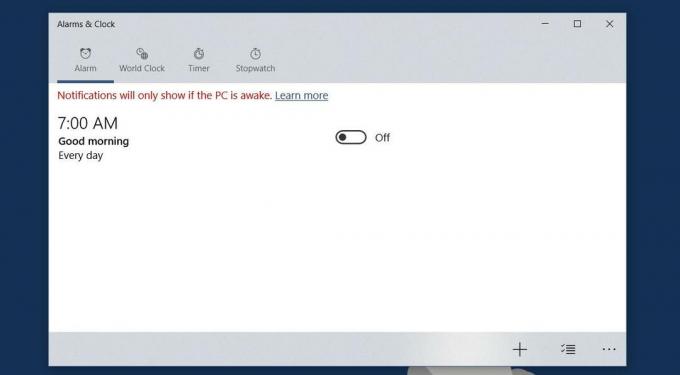
Το πεδίο ονόματος στην εφαρμογή ονομάζεται σωστά «Όνομα συναγερμού». Κάντε κλικ μέσα στο προεπιλεγμένο όνομα και εισαγάγετε ένα όνομα της επιλογής σας. Ακολουθήστε το εάν προσθέτετε ένα νέο ξυπνητήρι. Το πεδίο Όνομα συναγερμού θα είναι εκεί για να το προσαρμόσετε.
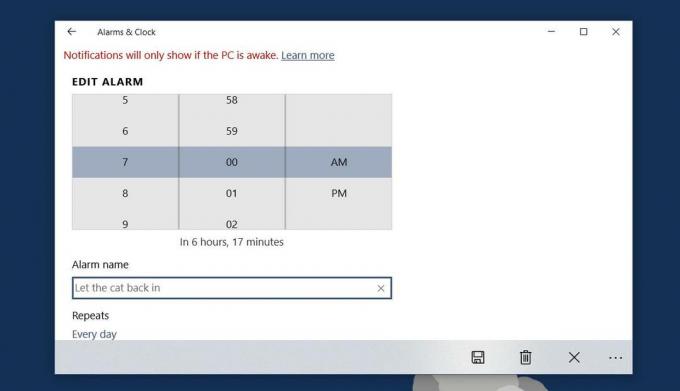
Εάν χρησιμοποιείτε ξυπνητήρια για μια επαναλαμβανόμενη εργασία, ίσως είναι καλύτερα να χρησιμοποιήσετε υπενθυμίσεις. Εάν, ωστόσο, πρέπει να χρησιμοποιήσετε το ξυπνητήρι για να θυμηθείτε μια ειδική βάρδια εργασίας ή για να βγείτε απλώς έξω από το φούρνο, η καλύτερη επιλογή είναι ένας επισημασμένος συναγερμός. Είναι πιο γρήγορο να ρυθμίσετε και μπορείτε να το ενεργοποιήσετε / απενεργοποιήσετε εύκολα. Συγκρίνετε αυτό με μια υπενθύμιση που μπορεί να σας ζητήσει να εισαγάγετε περισσότερες πληροφορίες από ό, τι είναι απαραίτητες και αυτή είναι μια καλή εναλλακτική λύση.
Έρευνα
Πρόσφατες δημοσιεύσεις
Το Filedrop έρχεται στο iOS. Επιτρέπει την κοινή χρήση αρχείων πολλαπλών πλατφορμών AirDrop
Filedrop είναι μια εφαρμογή που σας επιτρέπει να στέλνετε αρχεία με...
Αποκτήστε το Android Jelly Bean-Style Lock Screen στο iPhone με το JellyLock
Η απομίμηση είναι πραγματικά η καλύτερη μορφή κολακείας, πολλοί χρή...
Microsoft Office (Word, Excel & PowerPoint) για iPad [Αναθεώρηση]
Η Microsoft αφιέρωσε το γλυκό της χρόνο με το να φτάσει στην ταχύτη...


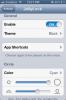
![Microsoft Office (Word, Excel & PowerPoint) για iPad [Αναθεώρηση]](/f/d3f9e7710efc1864b72e8534c468911b.jpg?width=680&height=100)